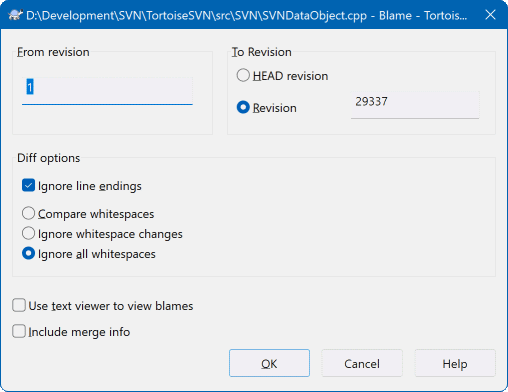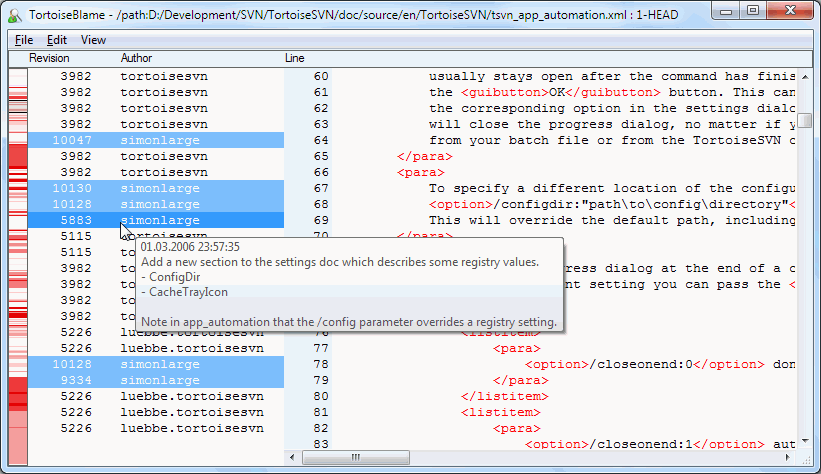Niekedy potrebujete vedieť nielen to, aké riadky sa zmenili, ale aj to, kto presne zmenil konkrétne riadky v súbore. Vtedy sa hodí príkaz → , niekedy tiež označovaný ako príkaz poznámka.
Tento príkaz uvádza pre každý riadok v súbore autora a revíziu, v ktorej bol riadok zmenený.
Ak vás nezaujímajú zmeny z predošlých revízií, môžete nastaviť revíziu, z ktorej by malo vyvodenie zodpovednosti vychádzať. Nastavte na 1, ak chcete vyvodiť zodpovednosť za každú revíziu.
V predvolenom nastavení sa súbor vyvodenie zodpovednosti zobrazuje použitím aplikácie TortoiseBlame, ktorá zvýrazňuje rôzne revízie, aby sa sprehľadnilo čítanie. Ak chcete vytlačiť alebo upraviť súbor vyvodenia zodpovednosti, vyberte možnosť Na zobrazenie zodpovednosti použite textový prehliadač.
Môžete určiť spôsob, akým sa bude zaobchádzať so zmenami koncov riadkov a bielych znakov. Tieto možnosti sú popísané v časti “Ukončenia riadkov a biele znaky”. Predvolené správanie považuje všetky odlišnosti bielych znakov a koncov riadkov ako skutočné zmeny, ale ak chcete ignorovať zmenu odsadenia a nájsť pôvodného autora, môžete si tu zvoliť príslušnú možnosť.
Ak chcete, môžete zahrnúť aj informácie o zlúčení, hoci načítanie tejto možnosti zo servera môže trvať podstatne dlhšie. Keď sú riadky zlúčené z iného zdroja, informácia o zodpovednosti ukazuje revíziu, ktorá bola vykonaná v pôvodnom zdroji, ako aj revíziu, keď bola zlúčená do tohto súboru.
Akonáhle stlačíte TortoiseSVN začne načítať údaje, aby vytvoril súbor vyvodenie zodpovednosti. Po dokončení procesu zodpovednosti sa výsledok zapíše do dočasného súboru a výsledky si môžete prezrieť.
TortoiseBlame, ktorý je súčasťou TortoiseSVN, uľahčuje čítanie súboru zodpovednosti. Keď umiestnite kurzor myši na čiaru v stĺpci Informácie o zodpovednosti, všetky riadky s rovnakou revíziou sa zobrazia na tmavšom pozadí. Riadky z iných revízií, ktoré zmenil ten istý autor, sú zobrazené na svetlom pozadí. Sfarbenie nemusí fungovať tak výrazne, ak máte displej nastavený iba na 256 farebný režim.
Ak kliknete ľavým tlačidlom na riadok, sú zvýraznené všetky riadky s rovnakou revíziou a riadky z iných revízií od rovnakého autora sú zvýraznené svetlejšou farbou. Toto zvýraznenie je priľnavé a umožňuje vám pohybovať myšou bez straty zvýraznenia. Opätovným kliknutím na túto revíziu vypnete zvýrazňovanie.
Komentáre revízií (správa záznamu) sa zobrazia v poli návodu vždy, keď kurzor myši prejde nad stĺpec s informáciami o zodpovednosti. Ak chcete skopírovať správu záznamu pre túto revíziu, použite kontextovú ponuku, ktorá sa zobrazí po kliknutí pravým tlačidlom myši na stĺpec s informáciami o zodpovednosti.
Vnútri správy o zodpovednosti môžete vyhľadávať použitím → . Takto môžete vyhľadávať čísla revízií, autorov a obsah samotného súboru. Do vyhľadávania nie sú zahrnuté správy záznamu - na ich prehľadanie by ste mali použiť dialógové okno záznamu.
Môžete tiež preskočiť na konkrétne číslo riadku použitím → .
Keď je myš nad stĺpcami s informáciami o zodpovednosti, je k dispozícii kontextová ponuka, ktorá pomáha pri porovnávaní revízií a skúmaní histórie s použitím čísla revízie riadku pod myšou ako referencie. → vygeneruje správu o zodpovednosti pre ten istý súbor, ale použije hornú hranicu predošlej revízie. Takto získate správu o zodpovednosti za stav súboru tesne pred poslednou zmenou riadku, na ktorý sa pozeráte. → spustí váš prehliadač odlišnosí a zobrazí vám, čo sa zmenilo v referenčnej revízii. → zobrazí dialógové okno záznamu revízií začínajúce referenčnou revíziou.
Ak potrebujete lepší vizuálny indikátor toho, kde sa nachádzajú najstaršie a najnovšie zmeny, vyberte → . Týmto sa použije farebné stupňovanie na zobrazenie novších riadkov červenou farbou a starších riadkov modrej farby. Predvolené sfarbenie je dosť prehľadné, ale môžete ho zmeniť použitím nastavení TortoiseBlame.
Ak používate funkciu Merge Tracking a požadujete informácie o zlúčení pri spustení vyvodenia zodpovednosti, zlúčené riadky sa zobrazia trochu inak. Ak sa riadok zmenil v dôsledku zlúčenia z inej cesty, TortoiseBlame zobrazí namiesto pôvodnej zmeny revíziu a autora poslednej zmeny v pôvodnom súbore. Tieto riadky sú označené kurzívou, ktorá zobrazuje revíziu a autora. Revízia, v ktorej došlo k zlúčeniu, sa zobrazí samostatne v popise nástroja, keď umiestnite kurzor myši na stĺpce s informáciami o zodpovednosti. Ak nechcete, aby sa zlúčené riadky zobrazovali týmto spôsobom, zrušte zaškrtnutie políčka Zahrnúť informácie o zlúčení pri spustení vyvodenia zodpovednosti.
Ak chcete vidieť cesty zahrnuté v zlúčení, vyberte → . Zobrazí sa cesta, kde sa riadok naposledy zmenil, s výnimkou zmien vyplývajúcich zo zlúčenia.
Revízia uvedená v informáciách o zodpovednosti predstavuje poslednú revíziu, pri ktorej sa zmenil obsah tohto riadku. Ak bol súbor vytvorený kopírovaním iného súboru, potom kým nezmeníte riadok, jeho revízia viny zobrazí poslednú zmenu v pôvodnom zdrojovom súbore, nie revíziu, kde bola kópia vytvorená. To platí aj pre cesty zobrazené s informáciami o zlúčení. Cesta zobrazuje umiestnenie úložiska, kde bola urobená posledná zmena v danom riadku.
Nastavenia pre TortoiseBlame sú prístupné použitím → na karte TortoiseBlame. Odvolávka na časť “Nastavenia TortoiseBlame”.
Jedným z obmedzení správy o zodpovednosti je to, že zobrazuje iba súbor, aký bol v konkrétnej revízii a poslednú osobu, ktorá mení každý riadok. Niekedy chcete vedieť, aké zmeny sa uskutočnili a tiež to, kto ich urobil. Ak kliknete pravým tlačidlom myši na riadok v TortoiseBlame, máte položku kontextovej ponuky, aby ste zobrazili zmeny vykonané v tejto revízii. Ak však chcete vidieť zmeny a informácie o zodpovednosti súčasne, potrebujete kombináciu správ o odlišnostiach a zodpovednosti.
Dialógové okno záznamu revízií obsahuje niekoľko možností, ktoré vám to umožňujú.
- Revízie vyvodenia zodpovednosti
Na hornom paneli vyberte 2 revízie a potom vyberte → . Týmto sa načítajú údaje o zodpovednosti za dve revízie, potom použitím prehliadača odlišností porovnajte dva súbory zodpovednosti.
- Zmeny vyvodenia zodpovednosti
Vyberte jednu revíziu na hornom paneli, potom vyberte jeden súbor na spodnom paneli a vyberte → . Týmto sa načítajú údaje o zodpovednosti za vybranú revíziu a za predošlú verziu a potom sa použitím prehliadača odlišností porovnajú dva súbory so zodpovednosťou.
- Porovnať a vyvodiť zodpovednosť s pracovnou bázou
Zobrazte záznam pre jeden súbor a na hornom paneli vyberte jednu revíziu a potom vyberte → . Týmto sa načítajú údaje o zodpovednosti pre vybranú revíziu a pre súbor pracovnej bázy potom použitím prehliadača odlišností porovnajte dva súbory zodpovednosti.